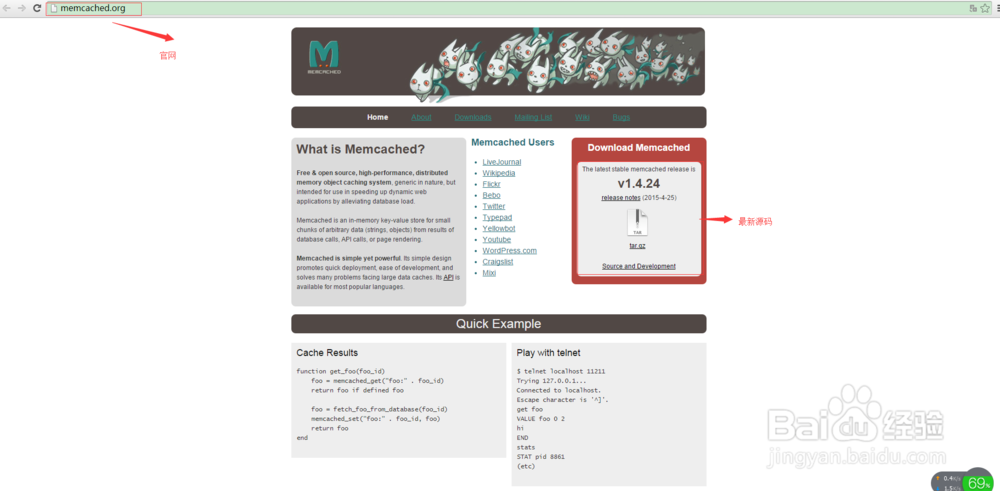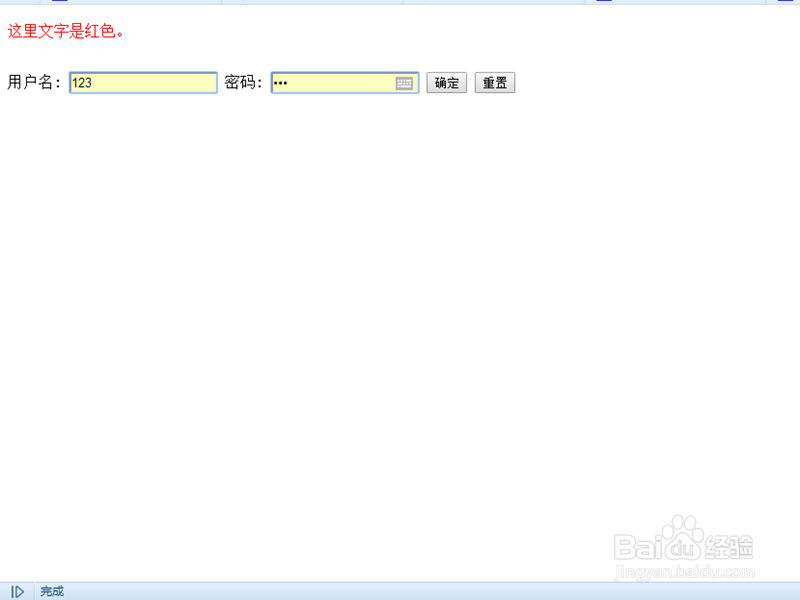1 - 下载 Swoole Loader 请下载 WINNT 系统 PHP-7.4.33 版本 非线程安全 的 swoole_loader 扩展,点击直达下载页面 2 - 安装 Swoole Loader 将刚才下载的 swoole_loader 扩展文件( swoole_loader.dll )上传到当前 PHP 的扩展安装目录中: ext......
IIS配置PHP,同时可运行PHP程序和ASP程序
很多的朋友只想配置一个环境就能运行asp程序和PHP 那么今天就给大家写一个IIS配置PHP的教程
工具/原料
- 我会给大家提供这三个工具:strong>fcgisetup_1.5_rtw_x86.rarstrong>/strong>php5(ISAPI).mysql5.zendforIIS.rarstrong>/strong>php-5.3.8-Win32-VC9-x86.msi/strong>等会在下面的连接提供给大家下载/
- 当然前提是已经配置好了IIS
方法/步骤
首页下载这三个必备的工具

解压后首页安装 fcgisetup_1.5_rtw_x86.msi
这个文件


然后再解压 php5(ISAPI).mysql5.zendforIIS 这个文件
点击这个文件 install.bat 进行安装... 等待安装完成

最后安装 php-5.3.8-Win32-VC9-x86.msi
点击下一步直至安装完成...

把这个三个软件安装完成之后,就是进行配置
选择C盘->WINDOWS->system32->inetsrv->fcgiext.ini(找到此文件)
打开:fcgiext.ini
翻到最下面: 看 [Types] 下是否存在以下文件
------------------------------------------------------
php=PHP
[PHP]
ExePath=E:\PHP\php-cgi.exe
InstanceMaxRequests=10000
EnvironmentVars=PHP_FCGI_MAX_REQUESTS:10000
ActivityTimeout=3600
RequestTimeout=3600
--------------------------------------------------------
如果没有复制以上代码 粘贴到[Types] 下面如图:
再进行修改路径:ExePath=E:\PHP\php-cgi.exe
这个路径是你安装 php-5.3.8-Win32-VC9-x86.msi 的路径。
我的是安装在E盘PHP盘下面的



然后再进行IIS设置
右键点击属性
选择主目录 点击下面的配置


扩展名选择 .php
点击编辑

可执行文件 点击浏览进行选择:
C:\WINDOWS\system32\inetsrv\fcgiext.dll
这个就配置完成了,祝你成功
注意事项
第一:要注意 fcgiext.ini
有的是自动生成的就不需要修改了
------------------------------------------------------
php=PHP
[PHP]
ExePath=E:\PHP\php-cgi.exe
InstanceMaxRequests=10000
EnvironmentVars=PHP_FCGI_MAX_REQUESTS:10000
ActivityTimeout=3600
RequestTimeout=3600
--------------------------------------------------------
第二:每次新配一个PHP程序 就要从新配置一下 也就是第六、7、8个这三个步骤
以上方法由办公区教程网编辑摘抄自百度经验可供大家参考!
标签: PHP
相关文章

![[BT]宝塔Windows面板PHP7.4安装Swoole Loader](/d/file/p/2023/08-09/small74da262971f61507c08d308f76f897911691549513.png)